Oglas
Na mreži je dostupna ogromna količina televizijskih emisija i filmova. Od drama do komedija, mogućnosti su gotovo beskrajne i postoje uvijek nešto novo za naći Ova aplikacija pronalazi nove emisije i filmove za gledanje jednim prstomOsjećate li se preplavljenim svim različitim emisijama i filmovima vani? Ne možete odabrati koje ćete gledati? Ova aplikacija čini sve jednostavno kao prevlačenje udesno. Čitaj više .
Sa toliko sadržaja na dohvat ruke, nemoguće je gledati sve odjednom. Međutim, na sreću, postoje brojne metode za spremanje streaming emisija za kasnije, tako da nikada ne trebate zaboraviti sva nova izdanja koja još niste imali vremena pogledati.
Spremanje emisija u aplikaciji
Preuzimanje s web stranica za streaming izvrstan je način za uživanje u filmovima ili TV emisijama u bilo kojem trenutku.
1. Preuzmite Netflixove emisije ili ih dodajte u red
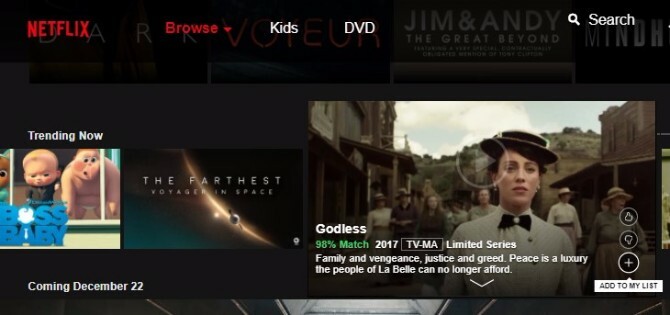
Netflix je jedan od najpopularnijih servisa za strujanje (naš Netflix vodič za sve što trebate znati Vrhunski vodič za Netflix: Sve što ste ikada željeli znati o Netflixu Ovaj vodič nudi sve što trebate znati o korištenju Netflixa. Bez obzira jeste li novi pretplatnik ili etablirani obožavatelj najboljeg servisa za strujanje vani. Čitaj više ). A njegov ogroman izbor emisija sigurno je jedan od glavnih razloga zašto ga ljudi vole. Dodavanje materijala u Moj popis gledati kasnije jednostavan je postupak.
Prvo, pokažite mišem preko male slike koja predstavlja predstavu. U suprotnom, kliknite na nju i idite na stranicu sa sinopsisom sadržaja. Zatim kliknite sivu Gumb Dodaj na popis. Također ima znak plus.
Nakon dodavanja emisije, tekst gumba se mijenja i kaže Na vašem popisu.
Korak u nastavku omogućuje vam spremanje bilo koje emisije ili filma na Netflixu. Međutim, možete i vi preuzmite Netflix sadržaj Kako preuzeti Netflix videozapise za izvanmrežno gledanjeNetflix vam sada omogućava preuzimanje odabranih filmova i TV emisija za gledanje izvan mreže. Što je lijepo. Ovaj članak objašnjava sve što trebate znati o preuzimanju Netflix videozapisa na svoj uređaj. Čitaj više gledati kasnije. Da biste to učinili, prijavite se na Netflix na pametnom telefonu ili tabletu. Zatim, dodirnite ikonu izbornika u gornjem lijevom kutu i odaberite Dostupno za preuzimanje.
Nakon što ste pronašli emisiju spremnu za preuzimanje, kliknite gumb za preuzimanje. Izgleda kao strelica prema dolje s linijom ispod.
Zabrinuti zbog korištenja podataka? Možete odabrati željenu kvalitetu preuzimanja ispod Postavke aplikacije. To je također opcija ispod gornjeg lijevog izbornika.
Iz Postavke aplikacije, dodirnite Kvaliteta videa. Napredak preuzimanja prikazan je kao traka na dnu sučelja aplikacije.
Preuzimanje emisija na Netflixu jednostavno je i lako možete gledati traku napretka na dnu. Međutim, ne mogu se preuzeti sve emisije. Nadalje, preuzeti sadržaj ističe nakon nekoliko tjedana.
Preuzimanje datoteka: Netflix za iOS | Android | Windows Phone | Nintendo Wii | Xbox One i Xbox 360 | PlayStation 3, PlayStation 4, PlayStation Vita | Chromecastov | Roku | Odaberite pametne televizore (počinje od 7,99 USD / mjesečno)
2. Dodajte emisije na Huluov popis za gledanje
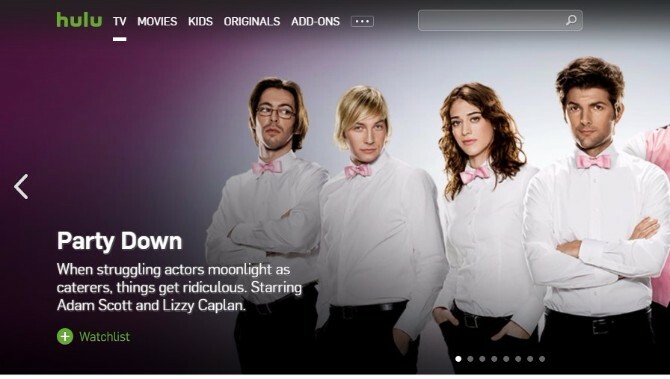
Hulu je još jedna poznata usluga struje s redom sadržaja. Zove se Popis praćenja i na jednom mjestu kombinira red čekanja, favorite i favorite koje gledate. Da biste ga dodali, idite do emisije i odaberite je. Zatim potražite Dodaj na listu gledanja gumb i kliknite ga.
Ova značajka također automatski sastavlja sadržaj u tijeku. Kad prestanete gledati nešto prije završetka, popis za pamćenje pamti vaše mjesto.
S druge strane, pokažite miš preko bilo koje emisije. Zatim potražite ikone plus ili minus. Ikona plus dodaje sadržaj na popis praćenja, a simbol minus ga uklanja.
Svaka Hulu epizoda također ima gumb za nadzor s ikonom plus ili minus. Kliknite ga da biste epizodu stavili na popis praćenja ili je uklonili.
Jedna od najboljih stvari na Huluovom popisu za nadzor je više načina dodavanja sadržaja na njega. Značajka također obraća pažnju na vaše navike i u skladu s tim sugerira sadržaj.
Međutim, nekim se korisnicima ne sviđa kako je Popis praćenja zamijenio nekoliko bivših Hulu redova. Nisu bili svjesni promjene prije nego što se dogodila i smatrali su da su razlike velike. I ljudi se žale [Nema više dostupnih] da je teško pronaći sadržaj koji žele gledati. Uz to, ne možete službeno preuzeti emisije za gledanje izvanmrežno.
Preuzimanje datoteka: Hulu za iOS | Android | Chromecastov | Amazon Fire uređaji | Nintendo sklopka | Roku | Xbox One | Xbox 360 | Odaberite modele Samsung TV-a (Počinje od 7,99 USD / mjesečno)
3. Iznajmite ili kupite strujni sadržaj na Amazon Video
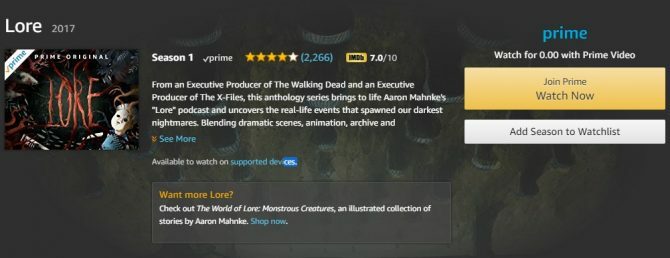
Iako je ova marka započela kao prodavač knjiga, sada je poznati dio medijskog okruženja za strujne medije. Svi iznajmljeni ili kupljeni naslovi Amazon Video pojavljuju se u vašoj Videoteci. To je ispod Moj račun. Dodirnite naslov da biste ga mogli gledati.
Također, kao član Amazonove premijere možete preuzmite naslove iz odjeljka Prime Video. Prvo se povežite s Wi-Fi mrežom. Zatim idite na Prime naslov koji zvuči zanimljivo. Odaberite preuzimanje datoteka opcija povezana s naslovom. Ikona izgleda kao strelica prema dolje.
Amazon Video može se pohvaliti džinovskim izborom sadržaja 14 klasičnih TV emisija vrijednih gledanja na premijeri AmazonaAmazon Prime Video ima izvrsnu kolekciju klasičnih TV emisija na raspolaganju za gledanje. Pa zašto ne okupiti obitelj oko starog naočala i odstupiti s vremenima ovim favoritima iz prošlosti. Čitaj više . Također je lako pregledavati. Međutim, jedna mala strana je da preuzimanje TV epizoda nije nužno intuitivno. Da biste preuzeli TV emisije, prvo morate ući u pojedinačnu epizodu. Nadalje, sadržaj koji je dostupan izvan mreže ima prozore za gledanje. Vremensko razdoblje pristupa varira od naslova.
Preuzimanje datoteka: Amazon Video za iOS | Android | Roku | Amazonska vatra | PlayStation | Wii (Cijene sadržaja variraju)
Spremite popise emisija u aplikacijama drugih proizvođača
Nedavno smo pregledali kako spremiti ili preuzeti sadržaj s popularnih web mjesta za streaming. Ove metode djeluju dobro, ali imate još nekoliko mogućnosti koje trebate razmotriti.
4. Napravite popise stražara u Evernoteu
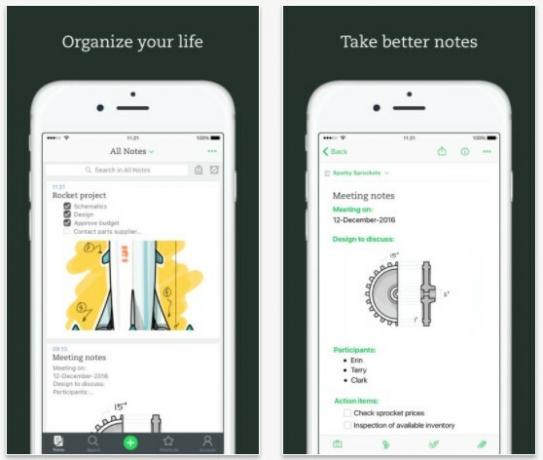
Osjećate li se kao da uvijek kažete "Toliko emisija, tako malo vremena?" Tada je vrijeme da se streaming sadržaja pogleda na metodičniji način.
Započnite pomoću Evernotea za izradu kontrolnih popisa Kako se koristi Evernote: Neslužbeni priručnikNaučiti kako samostalno koristiti Evernote treba dugo vremena. Zbog toga smo sastavili ovaj vodič kako bismo vam pokazali kako u potpunosti iskoristiti najvažnije značajke Evernotea. Čitaj više emisija za gledanje kasnije. Zatim idite još dalje i organizirajte ih u bilježnice. Napravite ih prema žanru, raspoloženju, članovima glumaca i još mnogo toga.
Na računalu ili iOS uređaju kliknite ili dodirnite ikonu Gumb Umetni da obavi. Izgleda kao potvrdni okvir.
Dodaje potvrdni okvir lijevo od popisanih stavki. Da biste uštedjeli vrijeme, označite nekoliko, a zatim kliknite gumb Umetanje za obavljanje.
Ako koristite Android uređaj, idite na Bilježnica. Zatim prijeđite traku iznad tipkovnice. Prikazuje opcije oblikovanja. Odatle, dodirnite gumb za potvrdu.
Bilješke se sakupljaju u zadanoj bilježnici nazvanoj po vašem računu. Međutim, možete napraviti i nove bilježnice.
Idi na Prijenosna računala odjeljak na lijevom izborniku. Zatim odaberite Nova bilježnica gumb koji ima znak plus. To dodaje još jednu bilježnicu za odgovarajuće područje.
Ovom metodom možete jednostavno pratiti što gledati. Također nudi intuitivnu tehniku segmentiranja popisa za prikaz.
Izrada popisa i bilježnica s Evernoteom jednostavan je i lagan postupak koji će vam omogućiti da ažurirate vašu popisnu listu ažuriranih. Svojim glasom čak možete praviti popise Kako uhvatiti ideje za evernote u 5 sekundi koristeći Siri glasovne naredbeZahvaljujući najnovijem ažuriranju za iOS 11, Evernote sada uključuje Siri kako bi vam brže dodavao bilješke u bilježnice. Čitaj više ako tipkanje nije vaša stvar.
Preuzimanje datoteka: Evernote za iOS | Android (Besplatno, Premium počinje od 29,99 USD / god)
5. Spremite filmske najave u OneNote
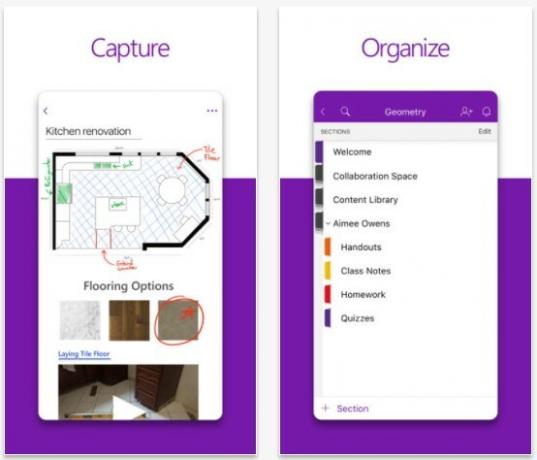
Microsoft OneNote je digitalna bilježnica, pomalo sličan Evernoteu Najbolja alternativa Evernote je OneNote i to besplatnoTržište je utopljeno u aplikacije za bilješke koje se natječu s Evernoteom. Ali postoji samo jedna ozbiljna alternativa Evernoteu. Objasnimo nam zašto je to OneNote. Čitaj više . Osim pohrane teksta i crteža u aplikaciju, možete je zalijepiti u filmske isječke i slike postera.
Jeste li vizualno orijentirana osoba? Ovom opcijom možete napraviti popis kasnijih gledanja sličan popisu sadržaja na Netflixu. Također, dodavanje filmskih najava ili fotografija filmskih plakata Najnovija značajka OneNotea je ovdje: Umetanje uživo sadržaja na mrežiOneNote sada omogućuje ugrađivanje internetskih medija (videozapisa, slika itd.) Izravno u bilješke. Evo kako to učiniti i zašto je tako prokleto koristan. Čitaj više moglo bi vam pomoći da se uzbudite više zbog određenih filmova.
Počnite odlaskom na Datoteka, onda Novi stvoriti novu bilježnicu. Zatim izvorne slike i video datoteke koje predstavljaju sadržaj koji želite kasnije strujati.
Dobro usredotočite se na dodavanje slika prvi. Idi na Umetnuti na vrhu zaslona odaberite slike, i kliknite Slike.
Odavde možete dodati sliku iz datoteke ili URL-a. Da biste napravili prvu mogućnost, kliknite Slike na Umetnuti izbornik. Ako dodajete s web adrese, unesite ili zalijepite cijelu internetsku adresu u Naziv datoteke kutija. Zatim pritisnite Umetnuti. Također primijetite Online slike opcija na izborniku Umetanje OneNote-a. Omogućuje vam pronalaženje slika pomoću Binga.
Da biste umetnuli video na stranicu OneNote, kopirajte URL videozapisa. Zatim se vratite na Umetnuti na vrhu zaslona i odaberite Online videozapisi opcija. Zalijepite URL u priložen dijaloški okvir.
Prednost ove mogućnosti je što možete upisivati bilješke preko slike. Da biste to učinili, desnom tipkom miša kliknite sliku i odaberite Odaberite Slika kao pozadina. Upotrijebite ručke na uglovima slike da biste ih promijenili ako je potrebno.
Ako samo naslovi ne pokreću vašu memoriju, dodavanje snimki zaslona Netflix ili Hulu naslova koje želite gledati kasnije može biti upravo ono što vam treba.
Preuzimanje datoteka: OneNote for iOS | Android (Besplatno)
6. Spremite prikolice i recenzije u džepu
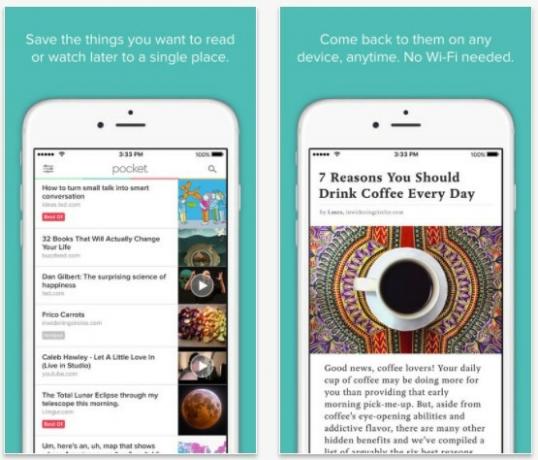
Iako je osmišljen kao aplikacija koja je usredotočena na čitanje, Pocket radi za URL-ove povezane sa filmovima koje želite vidjeti. Spremite URL-ove filmova u svom pregledniku klikom na gumb Pocket na vrhu otvorenog prozora.
Alternativno, dodajte na popis slanjem e-pošte do [email protected]. Osim spremanja URL-ova, možete sakupljati slike ili videozapise emisija koje želite gledati. Pomoću izbornika s lijeve strane sortirajte sadržaj.
Na Android uređaju kliknite ikonu Udio, a zatim odaberite Dodajte u džep.
Za iOS možete preuzeti proširenje za dijeljenje ili samo kopirati URL videozapisa u džep. Aplikacija automatski otkriva web adresu.
Označavanje stavke popisa ili stvaranje omiljenog omogućuje jednostavno pronalaženje kasnije. Označiti gumb ima oblik darovne oznake. Stvaranje oznaka za filmske žanrove, glumce ili filmove prioriteta dobre su mogućnosti. Nakon pronalaska opcije Tag unesite željeni naslov u dijaloški okvir. Da biste stavku označili kao omiljenu, kliknite ili dodirnite ikonu zvjezdice.
Pocket vam omogućuje spremanje internetskog filmskog sadržaja u sekundi, što je svakako veliki plus. Također se sinkronizira na svim uređajima i sprema sadržaj u oblak.
Međutim, pomoću metode uštede adrese e-pošte prepoznaje se samo jedan URL odjednom. Postaje smorno ako imate na umu puno filmova.
Preuzimanje datoteka: Džep za iOS | Android | Windows Phone | Amazon Fire uređaji (Besplatno, Premium počinje od 4,99 USD / mjesec)
7. Spremite videozapise u Facebook
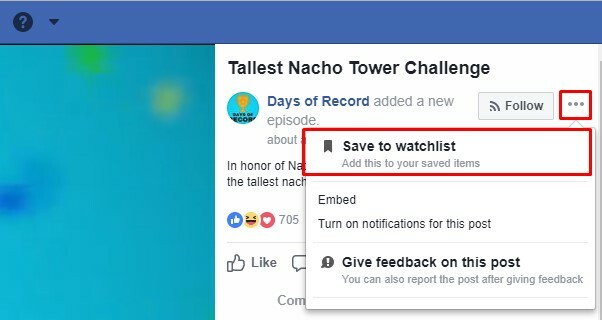
Facebook je možda prvo mjesto koje ćete saznati o emisijama koje ćete gledati kasnije. Sljedeći put kad vidite trailer ili isječak za nešto zanimljivo, možete ga spremiti Facebook lansira "Gledajte" kao YouTube ubojicuFacebook je lansirao Watch, namjensku platformu za videozapise na mreži. Može li Watch postati Facebookov ubojica na YouTubeu? Vjerojatno ne. Čitaj više . Koristite računalo? Kliknite gumb sa strelicom prema dolje u desnom kutu posta koji sadrži videozapis. Zatim odaberite Spremi post.
Do prikaz spremljenog sadržaja na računalu, idite na facebook.com/saved nakon prijave na račun.
Na uređaju sa sustavom Android, kliknite ikonu tri okomite točke desno od isječka. Zatim odaberite Spremi videozapis.
Korištenje ove tehnike na iOS-u nije tako jednostavno ili intuitivno. Prvo kliknite gumb Udio ikona povezana s videozapisom. Zatim odaberite Kopiraj link i za lijepljenje video veza koristite aplikaciju treće strane (poput Pocket).
Ova je metoda besplatan način gledanja spremljenih Facebook sadržaja na računalu ili Android uređaju.
Ako ste poput većine ljudi, Facebook je usluga za servis. Zašto jednostavno ne spremiti filmske najave i isječke koje tamo vidite na samoj platformi?
Preuzimanje datoteka: Facebook za iOS | Android (Besplatno)
8. Isprobajte aplikaciju Watch It later Android
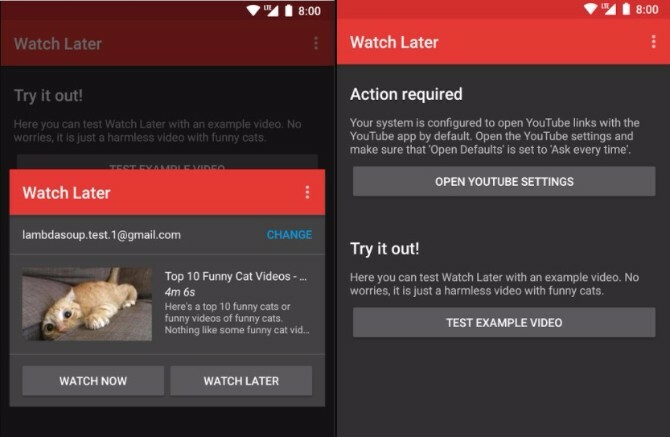
Dobivate li većinu svojih preporuka za emisije s YouTube isječaka? Gledaj kasnije je Android aplikacija za tu medijsku naviku.
Zatim instalirajte aplikaciju kliknite vezu na YouTubeu. Uputite sustav da uvijek otvara sadržaj te vrste pomoću Watch it later kada se to od vas zatraži.
Ako preduzmete taj korak, dobivate sličicu verzije YouTube sadržaja i omogućuje vam odabir između gledanja sada ili kasnije.
Preuzimanje datoteka: Gledajte kasnije za Android (Besplatno)
9. Koristite aplikaciju Vookmark
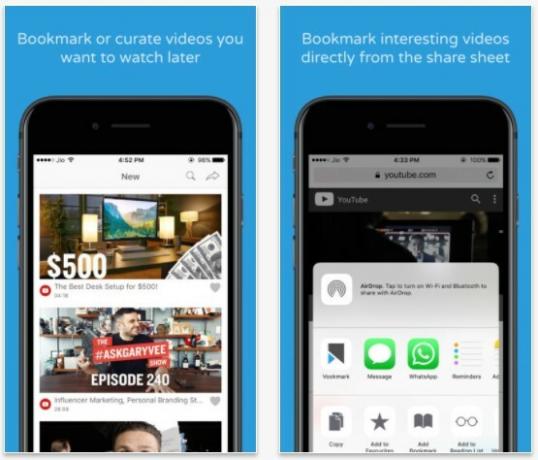
Vookmark je alat i aplikacija za preglednik. Na mobilnim uređajima omogućuje spremanje videozapisa iz ugrađenog prozora za dijeljenje. Nakon klika na Udio ikona za video, odaberite opciju Vookmark.
Vookmark također radi kao proširenje za preglednik. Samo kliknite ikonu u kutu preglednika. Pri tome se povlači izbornik opcija, omogućavajući vam sortiranje spremljenog sadržaja.
Preuzimanje datoteka: Vookmark za iOS | Android | mreža (Besplatno)
Kako spremite streaming emisije da biste ih gledali kasnije?
Nastaviti uz streaming sadržaja nije lako bez malo pomoći. Srećom, razni tutorijali, proširenja i gore navedene aplikacije pružaju vam puno načina da ostanete na vrhu svih filmova i TV emisija koje ne možete dočekati da ih pogledate.
Koju od ovih metoda koristite za praćenje emisija koje želite gledati kasnije? Je li vam neka od njih nova? Koje su trenutno najbolje tri streaming emisije na vašoj listi praćenja? A koja su prva tri filma na vašoj listi praćenja? Javite nam u komentarima ispod!
Kayla Matthews stariji je pisac na MakeUseOf koji pokriva streaming tehnologiju, podkastove, aplikacije za produktivnost i još mnogo toga.

